大白菜u盘启动盘怎么装win10系统
- 分类:Win10 教程 回答于: 2022年09月08日 11:00:43
大白菜u盘启动怎么装win10有哪些?有用户反映自己的电脑因为通宵打游戏,第二天居然打不开了,就想着用u盘启动盘装win10来解决,下面就演示下大白菜u盘启动盘装win10系统的详细步骤。
工具/原料:
系统版本:windows10
品牌型号:台式电脑/笔记本电脑
软件版本:大白菜u盘启动制作工具
方法/步骤:
步骤一:我们将U盘插入电脑,开机或者重启,出现开机页面时,我们不停地按U盘启动快捷键进入启动项设置,我们将U盘设置为开机首选。
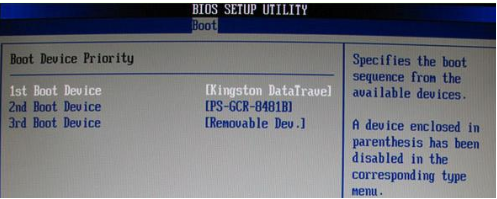
步骤二:此时我们进入大白菜pe系统,选择“启动Win10 X64 PE(2G以上内存)”选项并按回车键确认。
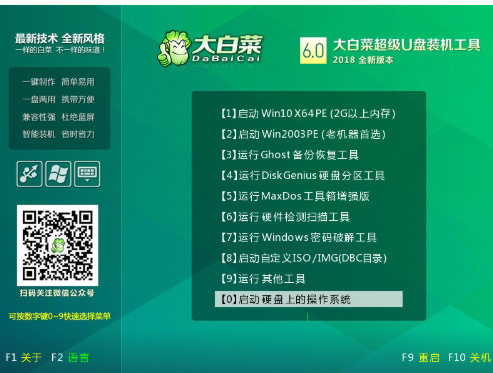
步骤三:打开大白菜装机软件之后,在“映像路径”中选中镜像文件并选择win10系统安装地方,一般情况下都是C盘,单击“执行”选项。
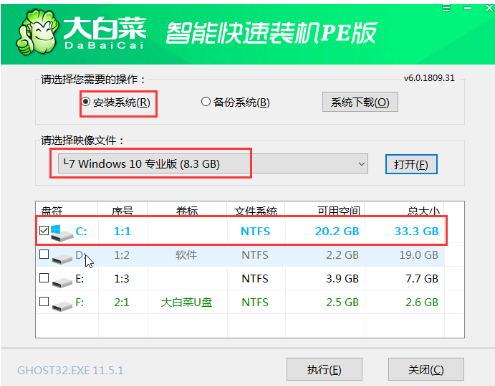
步骤四:电脑会弹出还原窗口,默认选项单击“是”。
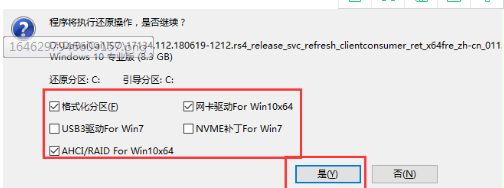
步骤五:耐心等待win10系统安装完成重启电脑,这时要拔掉U盘,避免电脑重启时再次进入PE页面。
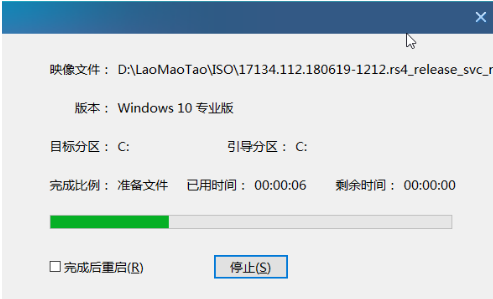
步骤六:电脑重启后会进入系统部署阶段,等待部署完成进入win10系统桌面就表示u盘重装win10系统完成啦。
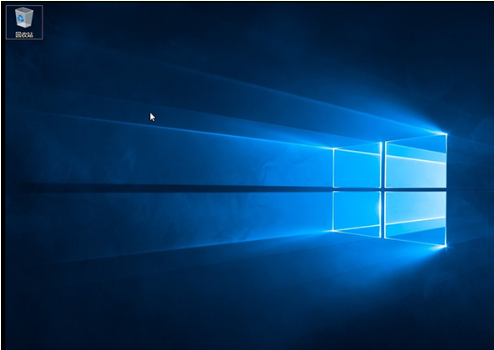
总结:
这就是大白菜u盘启动盘装win10系统的详细步骤,希望可以对你们有所帮助。
 有用
26
有用
26


 小白系统
小白系统


 1000
1000 1000
1000 1000
1000 1000
1000 1000
1000 1000
1000 1000
1000 1000
1000 1000
1000 1000
1000猜您喜欢
- win10激活密钥如何使用2022/12/31
- 笔者教你win10蓝屏如何修复2018/12/07
- Windows1064位操作系统如何重装..2022/12/17
- 小白装机win10怎么激活2022/10/24
- win10 onekey无法使用安装怎么办..2021/04/22
- acer电脑重装win10系统的详细步骤介绍..2021/05/29
相关推荐
- 电脑如何自己重装系统win102022/04/28
- win10电脑蓝屏重装系统的方法步骤..2022/08/02
- win10系统更新失败无法进入怎么办..2022/06/15
- win10电脑系统下载安装的详细教程..2021/05/25
- 正版win10安装教程u盘重装步骤..2022/01/11
- win10系统重装视频图文步骤2022/09/08

















